Ubuntu/Debian
将程序桌面图标加到ubuntu启动器的方法(图解)
发布时间:2022-05-05 发布网站:脚本宝典
脚本宝典收集整理的这篇文章主要介绍了将程序桌面图标加到ubuntu启动器的方法(图解),脚本宝典觉得挺不错的,现在分享给大家,也给大家做个参考。

因为FileZilla这个程序是直接解压缩之后便可以使用的,每次都需要到文件所在目录Filezilla/bin/filezilla下双击执行,太麻烦,若直接使用软链接的话也可以实现,sudo ln -s /opt/FileZilla/bin/filezilla ~/Desktop/filezilla , 但是如下图,没有图标,实在是太丑。

没有图标
1. 首先建立一个filezilla.desktop文件,内容如下图:
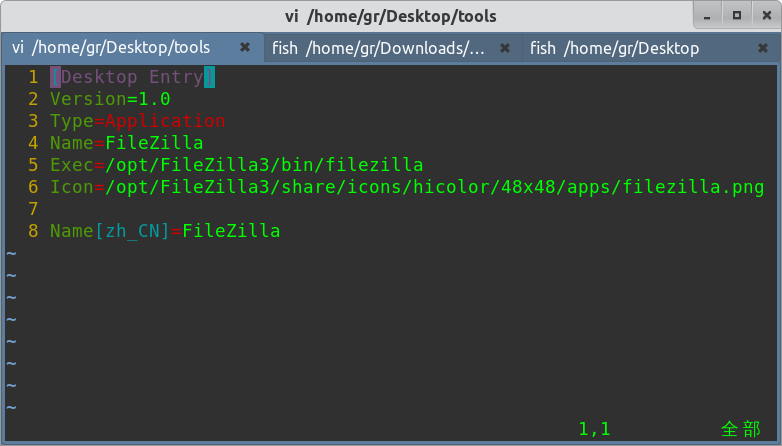
filezilla文件内容
其中,Exec是程序的执行文件,Icon是程序的图标文件,Name是程序的名称。
2. 修改文件权限: sudo chmod 744 filezilla.desktop, 之后便可以看到该文件变成了程序的快捷启动图标,如下图:

修改权限后的文件
3. 启动器中的文件都是存放在/usr/share/applications中的, 所以使用命令移动该文件到目标目录下:
复制代码
代码如下:sudo cp filezilla.desktop /usr/share/applications
4. 之后便可以在启动器中搜索到该程序了。
注:我的ubuntu从12.04升级之后,eclipse的图标变得非常大,像得了甲亢一般。看了一下,eclipse的图标像素是256*256的,所以随便找了一个小一点的eclipse图标48*48之后,便恢复正常了。
脚本宝典总结
以上是脚本宝典为你收集整理的将程序桌面图标加到ubuntu启动器的方法(图解)全部内容,希望文章能够帮你解决将程序桌面图标加到ubuntu启动器的方法(图解)所遇到的问题。
本图文内容来源于网友网络收集整理提供,作为学习参考使用,版权属于原作者。
如您有任何意见或建议可联系处理。小编QQ:384754419,请注明来意。
猜你在找的Ubuntu/Debian相关文章
- Ubuntu Server下建立虚拟服务器的方法 2022-05-05
- Ubuntu 18.04 如何固定图标到任务栏的方法 2022-05-05
- 优麒麟20.04.1发布 更新内容汇总(附下载) 2022-05-05
- ubuntu安装postman的详细教程 2022-05-05
- 请尽快升级Ubuntu! 内核发现拒绝服务或执行任意代码漏洞 2022-05-05
- Ubuntu20.10优麒麟触摸手势有哪些? 优麒麟系统新增手势汇总 2022-05-05
- 如何在Ubuntu 20.04上安装Microsoft Edge浏览器 2022-05-05
- Ubuntu 21.04 Beta发布 更新内容汇总 2022-05-05
- ubuntu20.04怎么开启护眼模式? ubuntu夜间模式的设置方法 2022-05-05
- virtualbox下怎么实现ubuntu20.04开机自动挂载共享文件夹? 2022-05-05
全站导航更多
html5HTML/XhtmlCSSXML/XSLTDreamweaver教程Frontpage教程心得技巧JavaScriptASP.NETPHP编程正则表达式AJAX相关ASP编程JSP编程编程10000问CSS/HTMLFlexvbsDOS/BAThtahtcpythonperl游戏相关VBA远程脚本ColdFusionMsSqlMysqlmariadboracleDB2mssql2008mssql2005SQLitePostgreSQLMongoDB星外虚拟主机华众虚拟主机Linuxwin服务器FTP服务器DNS服务器Tomcatnginxzabbix云和虚拟化bios系统安装系统系统进程Windows系列LINUXRedHat/CentosUbuntu/DebianFedoraSolaris红旗Linux建站经验微信营销网站优化网站策划网络赚钱网络创业站长故事alexa域名photoshop教程摄影教程Fireworks教程CorelDraw教程Illustrator教程Painter教程Freehand教程IndesignSketch笔记本主板内存CPU存储显卡显示器光存储鼠标键盘平板电脑安全教程杀毒防毒安全设置病毒查杀脚本攻防入侵防御工具使用业界动态Exploit漏洞分析
最新Ubuntu/Debian教程